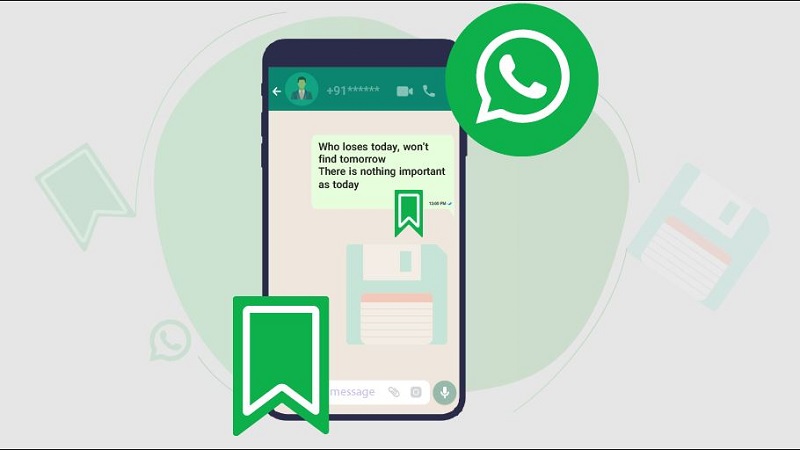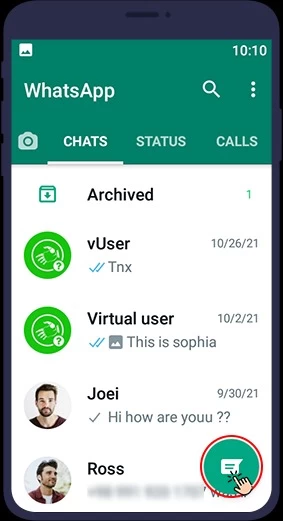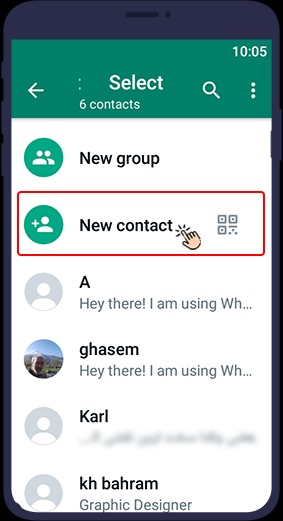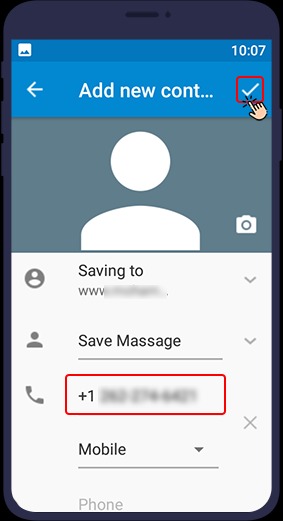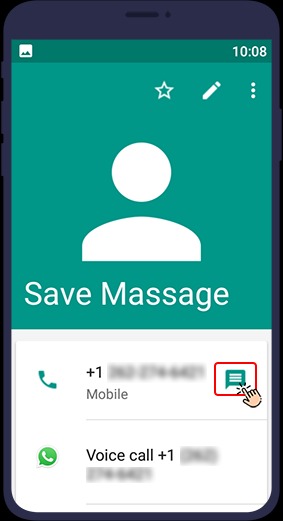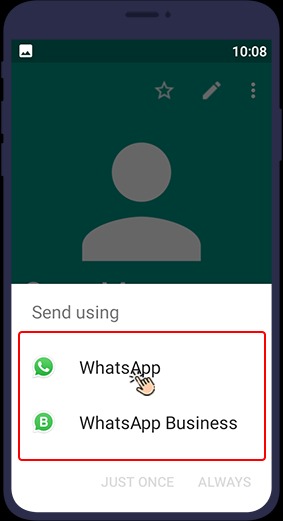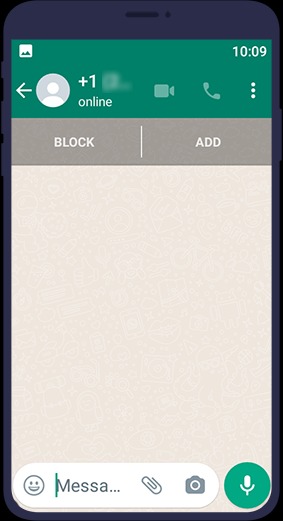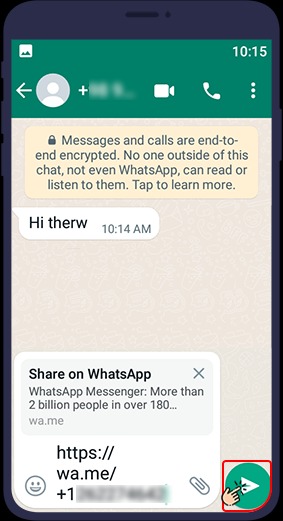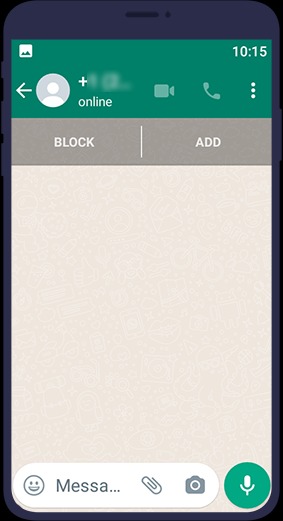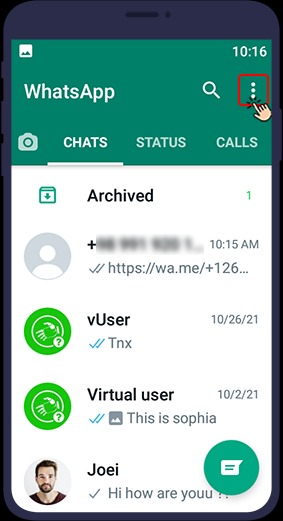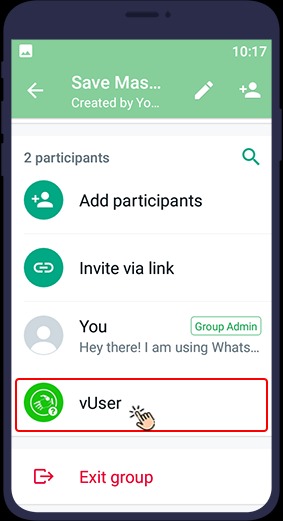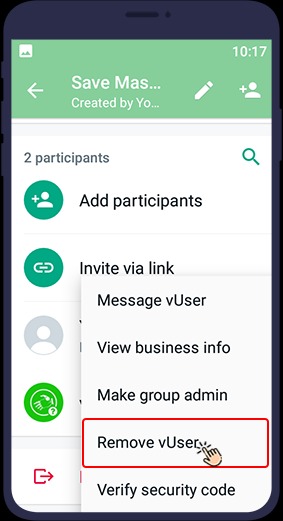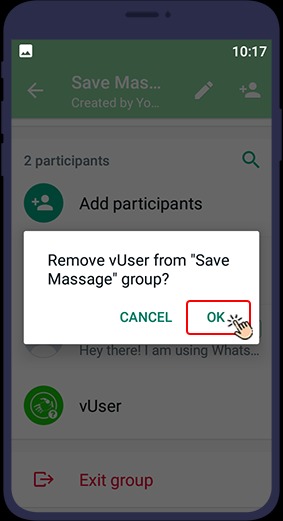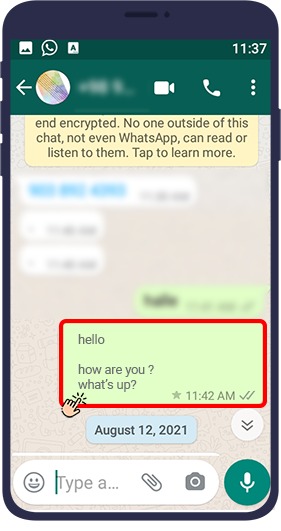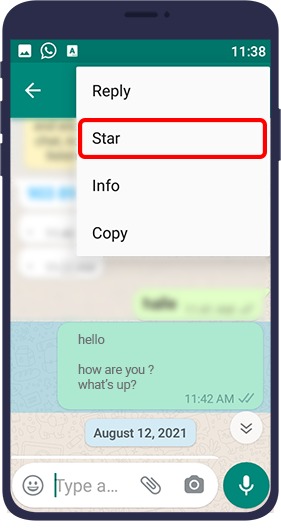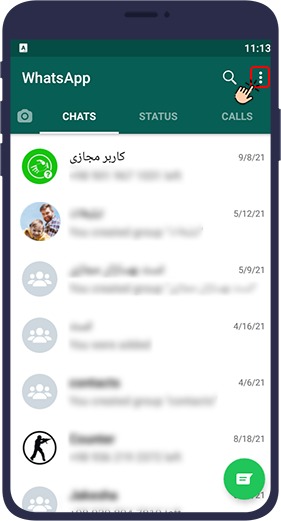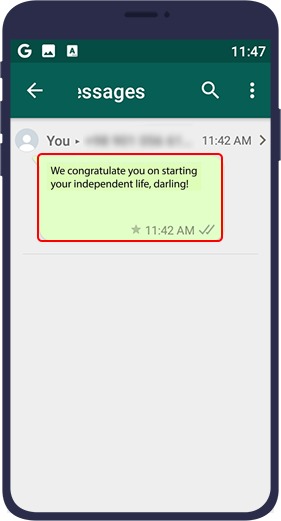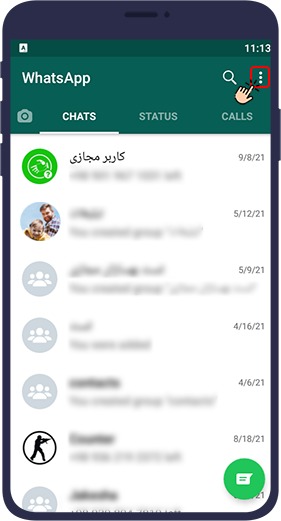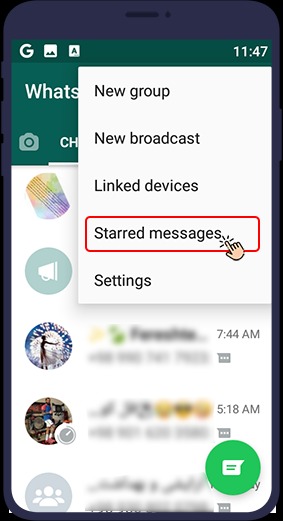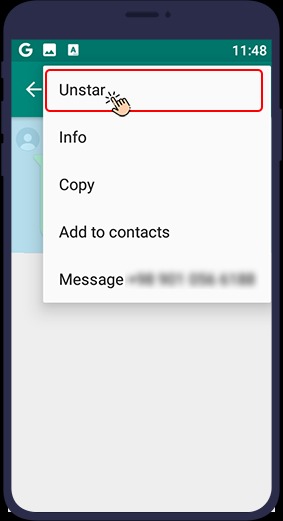در این مقاله روش کامل نحوه استفاده از پیامهای ستارهدار و سیو مسیج واتساپ را به شما آموزش میدهیم.
ممکن است بخواهید پیام جالبی را در واتساپ ذخیره کنید یا شاید دوستی برای شما پیامی ارسال کرده باشد که میخواهید آن را ذخیره کنید تا بتوانید بعداً برای دیگران ارسال کنید. برای استفاده از سیو مسیج در تلگرام کافی است آن پیام را به پیامهای ذخیره شده در این پیام رسان بفرستید اما متاسفانه ذخیره پیام در واتساپ امکانپذیر نیست. به عبارت دیگر در واتساپ قسمتی تحت عنوان سیو مسیج یا پیامهای ذخیره شده وجود ندارد.
در این مقاله سه روش مختلف را پیشنهاد میکنیم که با استفاده از آنها میتوانید پیام های واتساپ را برای خود ارسال کنید تا بتوانید به راحتی برای همیشه در حساب واتساپ خود به آنها دسترسی داشته باشید.
همچنین در میان بسیاری از پیامهایی که در واتساپ دریافت میکنید، ممکن است پیامهایی وجود داشته باشند که برای شما مهمتر باشند، یا لازم است که مرتباً آنها را بررسی کنید یا به آنها علاقهمند باشید. در این صورت به راهی برای دسترسی آسان و سریع به آنها نیاز دارید. راهحلی که واتساپ برای چنین مواردی ارائه میدهد، ستارهدار کردن پیام است.
تمام پیامهایی که در واتساپ ستارهدار میشوند، در قسمت پیامهای ستارهدار WhatsApp ذخیره میشوند و شما میتوانید با مراجعه به این بخش، به پیامهای مهم خود که قبلاً ستارهدار کردهاید دسترسی داشته باشید. در ادامه مطلب ابتدا نحوه ذخیره پیامها و سپس ستارهدار کردن انها را توضیح میدهیم.
نحوه استفاده از سیو مسیج واتساپ
برای این کار ۳ روش پیشنهاد میکنیم:
روش اول: از مخاطبین خود در واتساپ برای خود پیام ارسال کنید
در این روش تنها کافی است شماره موبایل خود را در مخاطبین گوشی ذخیره کنید و سپس از همان جا در واتساپ برای خود پیام ارسال کنید. فقط برای اولین بار، باید شماره خودتان را به لیست مخاطبین تلفن خود اضافه کنید. پس از آن میتوانید به راحتی مستقیماً از طریق واتساپ پیام ارسال کنید.
برای این کار مراحل زیر را دنبال کنید.
- مخاطبین ( Contacts ) را در واتساپ باز کنید
- روی مخاطب جدید (New contact ) کلیک کنید.
- نام و شماره موبایل خود را به عنوان مخاطب جدید وارد کنید و آن را ذخیره کنید.
- روی نماد WhatsApp در کنار شماره تلفن خود ضربه بزنید (این مرحله ممکن است در گوشی شما متفاوت به نظر برسد).
- در این مرحله اگر هم واتساپ و هم واتساپ بیزینس را روی گوشی خود دارید، از شما سوال میشود که از کدام اپلیکیشن برای ارسال پیام استفاده میکنید. اپلیکیشن مورد نظر را انتخاب نمایید.
با این کار مستقیماً به صفحه چت شماره واتساپ میروید، از آنجا میتوانید شروع به ارسال پیام برای خود کنید. شماره شما در اینجا نمایش داده میشود اما نام شما دیده نمیشود که البته مشکل بزرگی نیست.
توجه: برای دسترسی آسان به صفحه چت خود، میتوانید آن را به بالای لیست چت در واتساپ پین کنید.
روش دوم: ارسال پیام از طریق پیوند WA.ME
میتوانید پیامهایی را که میخواهید در واتساپ ذخیره شوند، به چت خصوصی خودتان ارسال کنید. برای ایجاد چت خصوصی در واتساپ، کافی است مراحل زیر را دنبال کنید.
- یکی از چتهای خود را باز کنید، ترجیحاً با یکی از اعضای خانواده یا دوستان نزدیک.
- حالا این عبارت را در همان چت وارد کنید: https://wa.me/phonenumber به جای phonenumber، شماره موبایل واتساپ خود را بدون صفر و با کد کشور خود وارد کنید. برای مثال اگر شماره موبایل شما 1234567890 باشد و اهل هلند باشید، شماره کامل شما 311234567890 خواهد بود.
- پس از نوشتن این پیام و وارد کردن شماره، آن را ارسال کنید. حالا یک لینک ایجاد شده است، روی آن کلیک کنید.
- با کلیک بر روی این لینک مستقیماً به صفحه چت واتساپ خود خواهید رفت. میتوانید از این صفحه به عنوان صفحه پیامهای ذخیره شده WhatsApp استفاده کنید.
روش سوم: یک گروه تک نفره در واتساپ ایجاد کنید
در این روش دیگر به سیو مسیج کاری ندارید فقط باید در واتساپ یک گروه بسازید. از آنجایی که برای ایجاد گروه در واتساپ باید حداقل یک عضو دیگر داشته باشید، در ابتدا در هنگام ایجاد گروه، یک دوست را به گروه اضافه کنید و سپس حذف کنید. توجه داشته باشید که با انجام این کار به او اطلاع داده میشود که او را به گروهی اضافه و سپس حذف کردهاید.
برای ایجاد یک گروه تک نفره در واتساپ مراحل زیر را دنبال کنید.
- WhatsApp را باز کنید و روی نماد سه نقطه عمودی در گوشه بالای صفحه ضربه بزنید.
- سپس New group را انتخاب کنید.
- در این مرحله باید فردی را برای افزودن به گروه انتخاب کنید. اضافه کردن یک نفر ضروری است زیرا واتساپ تنها در صورتی به شما اجازه ساخت گروه را میدهد که حداقل یک عضو دیگر هم داشته باشید.
- حالا باید نامی برای گروه خود انتخاب کرده و عکس پروفایل اضافه کنید.
- اکنون گروه خود را خواهید داشت، اما از آنجایی که میخواهید پیامها را فقط برای خودتان ذخیره نمایید، باید عضو دیگر را از گروه حذف کنید. میتوانید این کار را با ضربه زدن روی نام گروه در بالا انجام دهید.
- در قسمت اعضای گروه (Group members )، انگشت خود را روی نام یکی دیگر از اعضا نگه دارید تا انتخاب شود.
- سپس Remove را انتخاب کنید.
- در پاسخ به سوال واتساپ، OK را انتخاب کنید تا عضو دیگر از گروه حذف شود.
با انجام این مراحل، یک گروه چت یک نفره دارید که میتوانید از آن برای ذخیره اطلاعات خود در واتساپ استفاده کنید.
نحوه ستارهدار کردن پیامها در واتساپ
ممکن است بخواهید پیامهای مهم واتساپ را ستارهدار کنید تا بتوانید به راحتی به آنها دسترسی داشته باشید؛ برای این کار مراحل زیر را دنبال کنید:
- برای ستارهدار کردن پیامهای WhatsApp، باید چتی را باز کنید که پیام مورد نظرتان در آن وجود دارد.
- انگشت خود را مدتی روی پیام نگه دارید تا آن پیام انتخاب شود
- گزینه star را از میان گزینههای نمایش داده شده در بالای صفحه انتخاب کنید.
- پس از آن همانطور که در تصویر مشاهده میکنید یک ستاره کوچک در پایین پیام ظاهر میشود و این پیام در قسمت پیامهای ستارهدار اکانت واتس اپ شما ذخیره میشود.
روش دسترسی به پیامهای ستارهدار
برای دسترسی به پیامهای ستارهدار به ترتیب زیر عمل کنید:
- برای یافتن پیامهای ستارهدار، روی نماد سه نقطه عمودی در سمت راست بالای برگه چت کلیک کنید.
- پیامهای ستاره دار ( Starred messages ) را انتخاب کنید.
- در این قسمت تمامی پیامهایی که ستارهگذاری کردهاید، همراه با نام فرستنده و گیرنده آن پیام و زمان ارسال یا دریافت آن را مشاهده خواهید کرد.
حذف ستاره پیامها در واتساپ
اگر پیامی به هر دلیلی اهمیت خود را از دست داد و دیگر نمیخواهید به آن دسترسی سریع داشته باشید، کافی است آن را از حالت ستارهدار خارج کنید. برای این کار به ترتیب زیر عمل کنید:
- از صفحه چتها، روی نماد سه نقطه عمودی در سمت راست بالای صفحه کلیک کنید.
- پیامهای ستارهدار ( Starred messages ) را انتخاب کنید.
- پیامی را که دیگر نمیخواهید ستارهدار شود انتخاب کنید (انگشت خود را مدتی روی آن پیام نگه دارید تا انتخاب شود)
- از میان گزینههایی که در بالای صفحه ظاهر میشوند، unstar را انتخاب کنید تا ستاره پیام حذف شود.
در این مقاله به سه روش مختلف برای ذخیره پیامها در واتساپ اشاره کردهایم که همگی منجر به یک نتیجه میشود که ایجاد فضایی در واتساپ برای ذخیره اطلاعات و یادداشتهاست. همچنین به شما آموزش دادیم که چگونه مهمترین پیامهای خود را در واتساپ ستارهدار کنید تا دسترسی به آنها آسانتر شود. امیدواریم این مقاله برای شما مفید واقع شده باشد.